JumpServer堡垒机基础使用指导
1.账户创建完后会发送一封开通账号的邮件
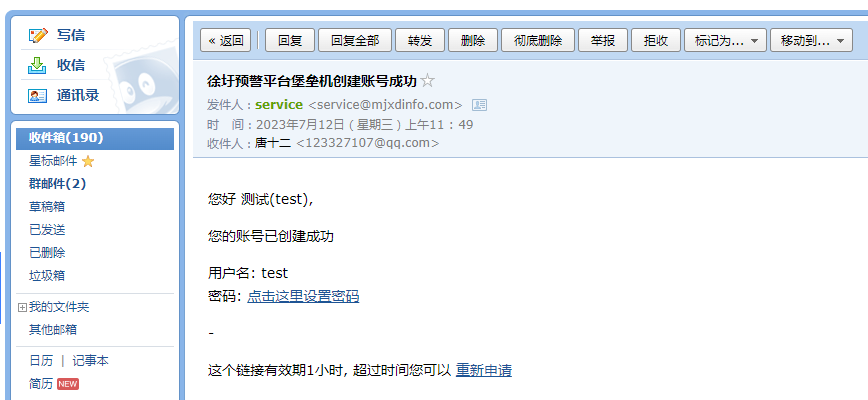
2.点击邮件中的【点击这里设置密码】,设置账号密码
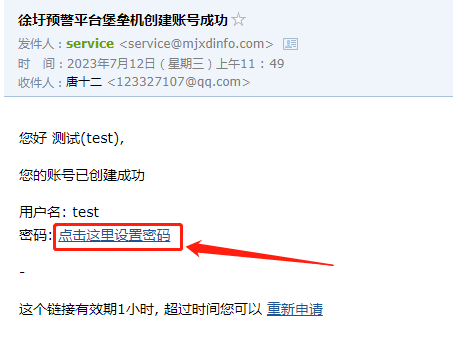
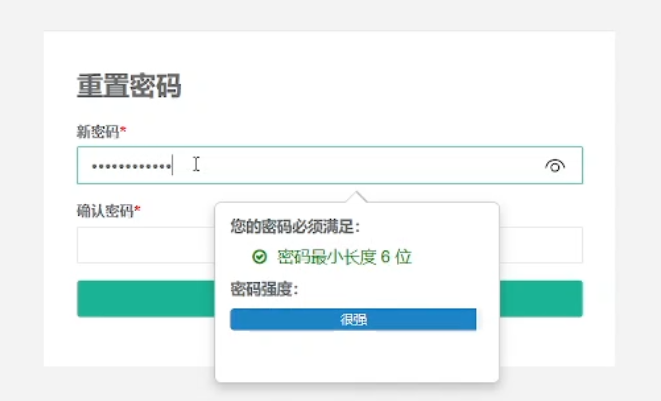
3.设置完密码后登录账号进行MFA捆绑
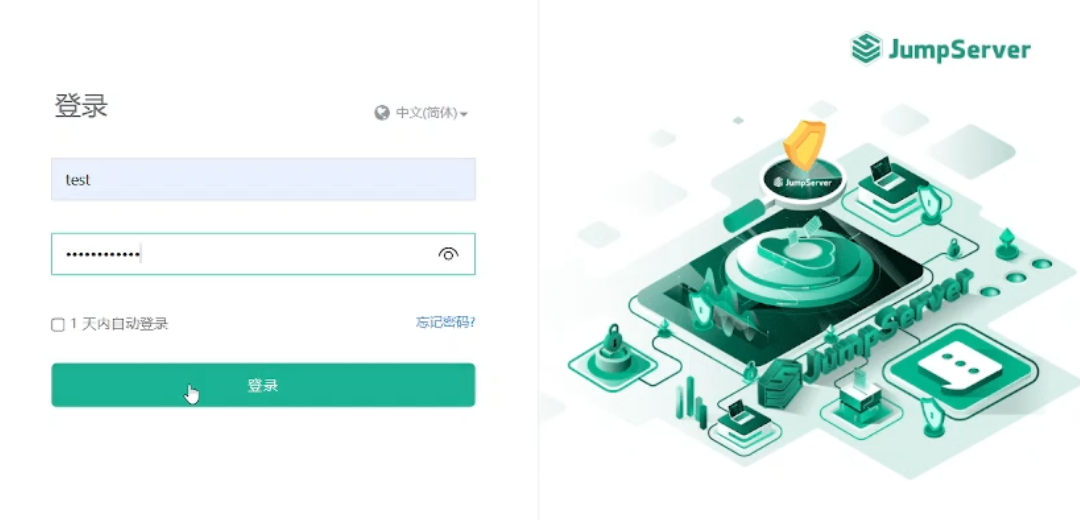
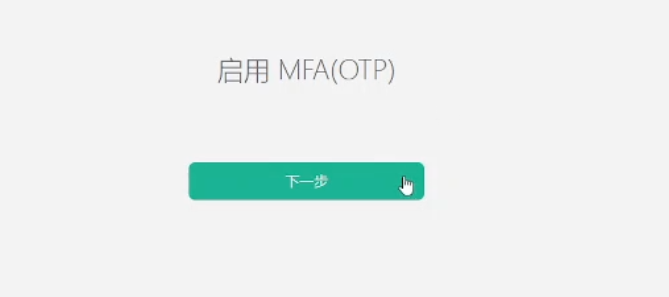
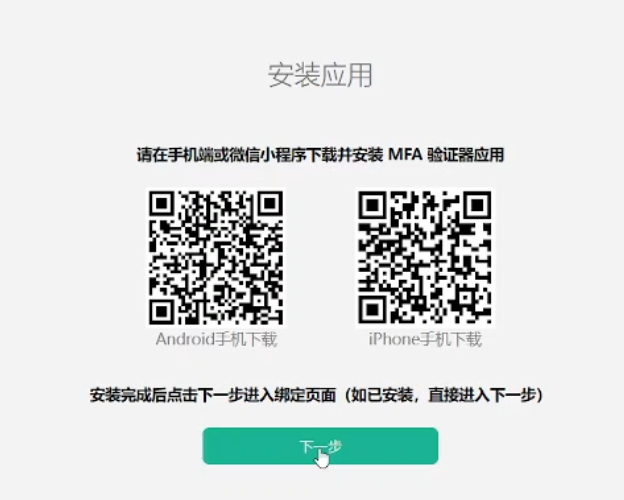
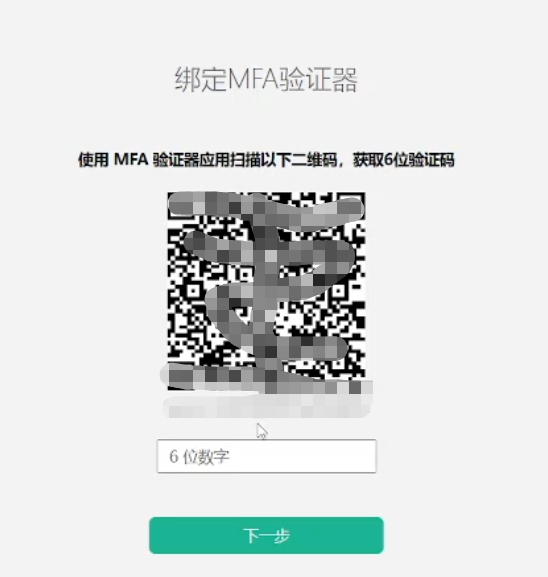
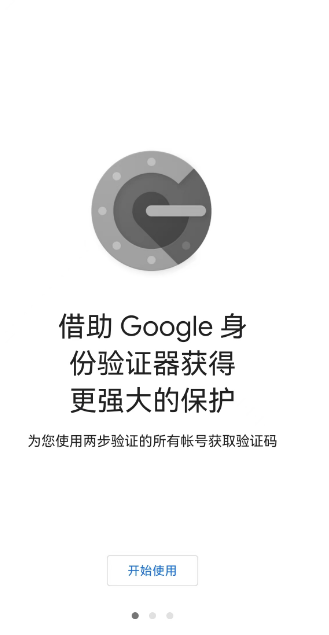
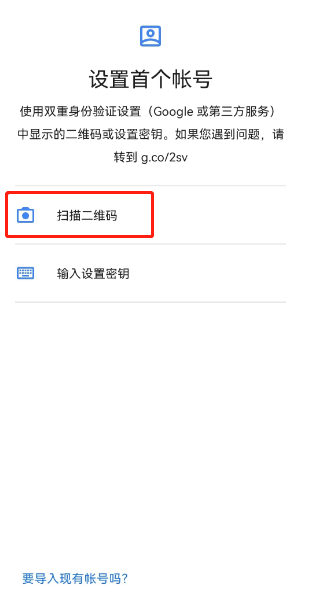
4.捆绑完MFA身份验证器后登录堡垒机
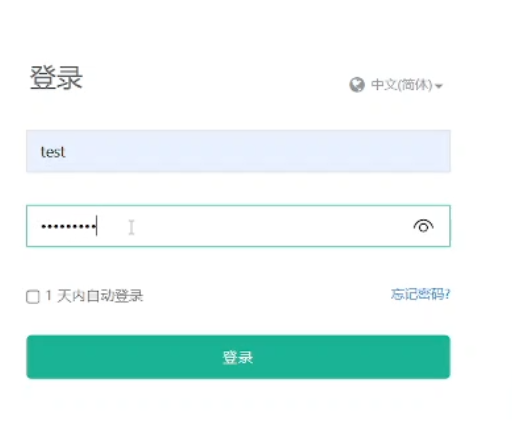
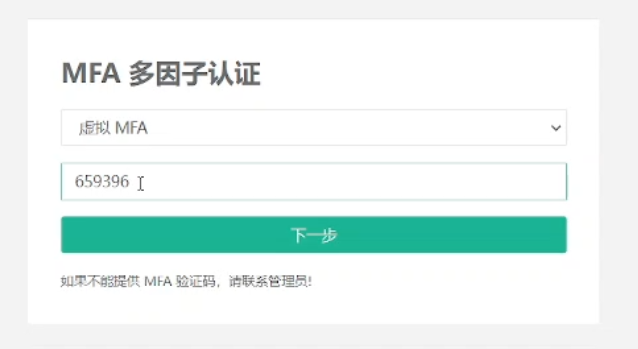
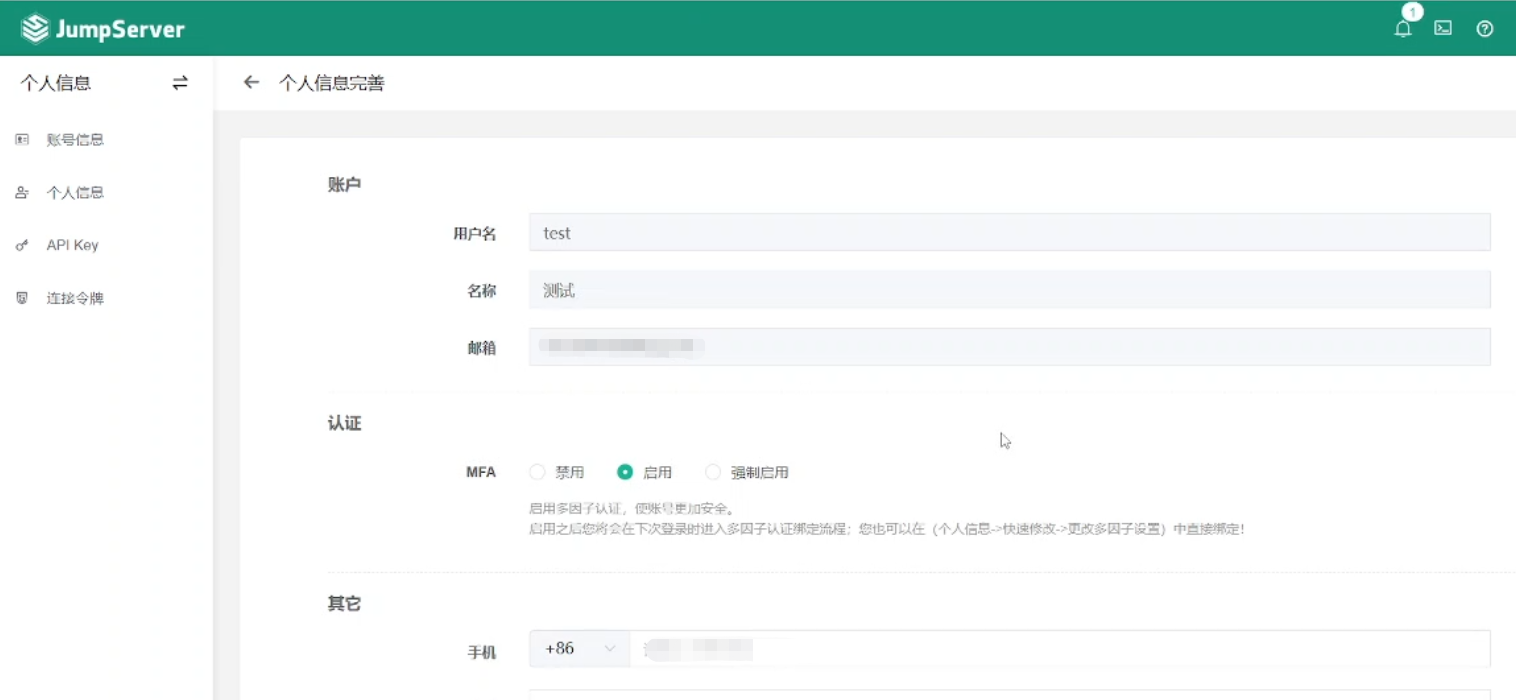
5.操作资产设备
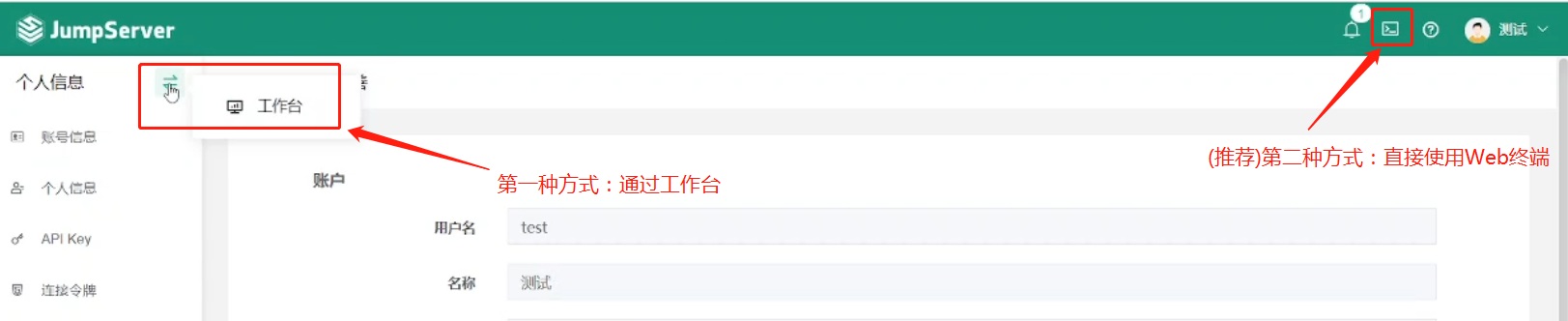
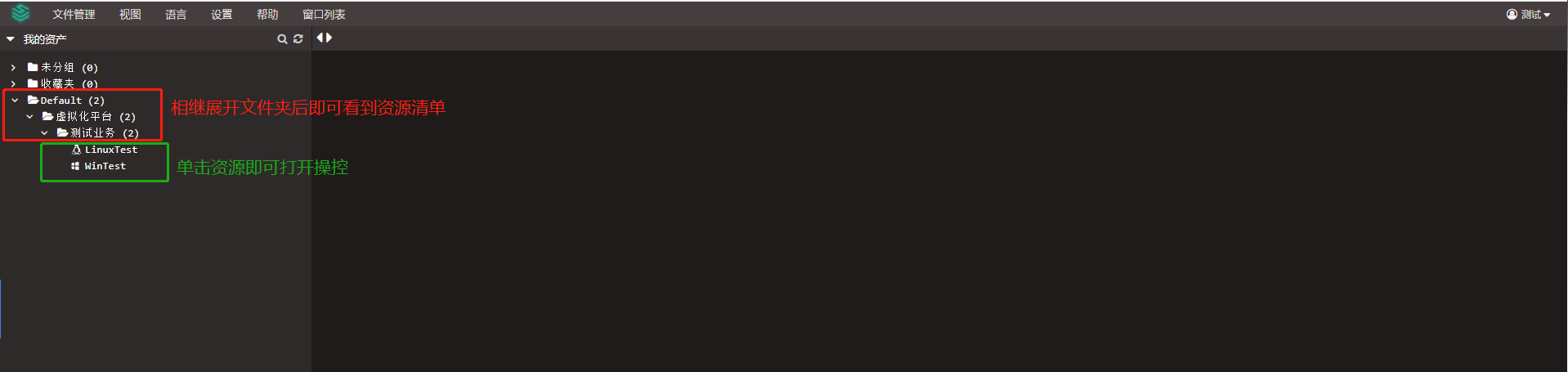
5.1 Linux资源操作
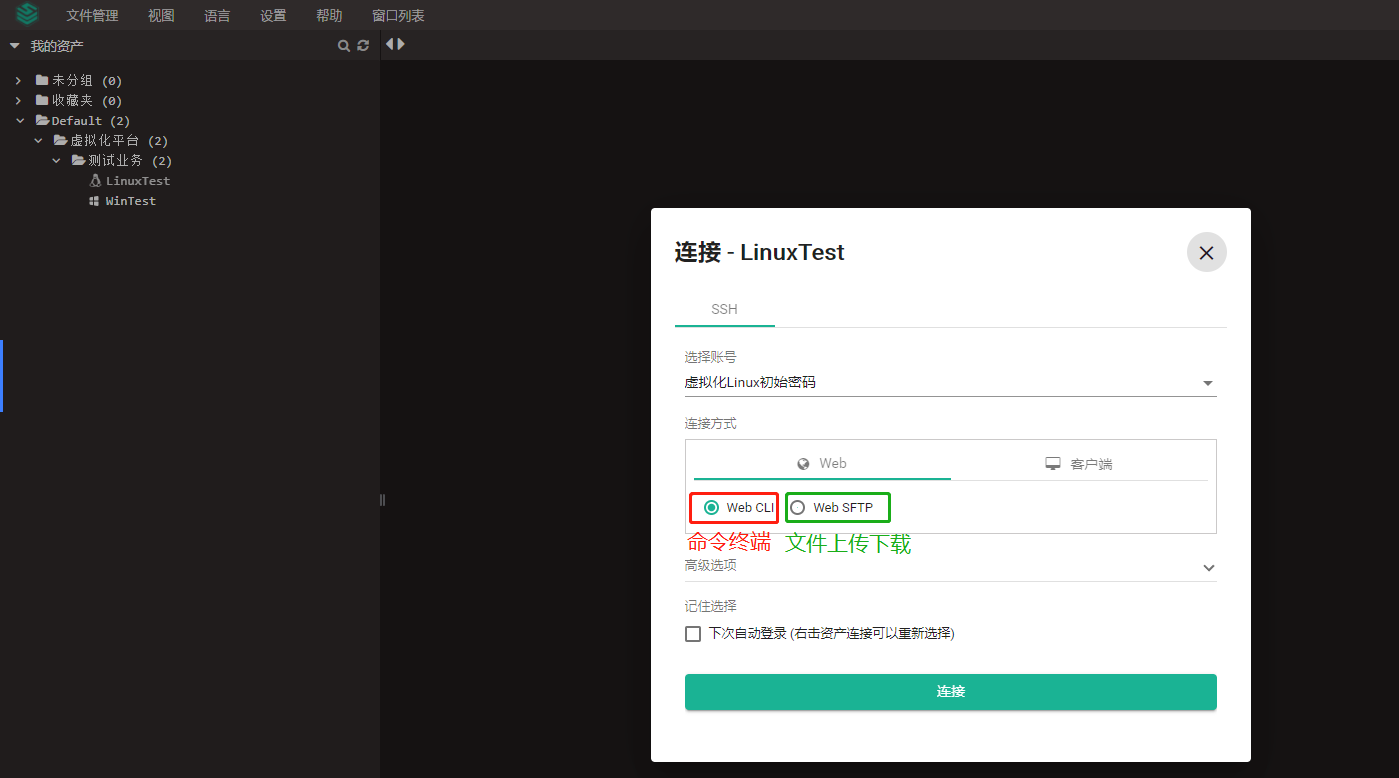
上传下载默认在/tmp路径下

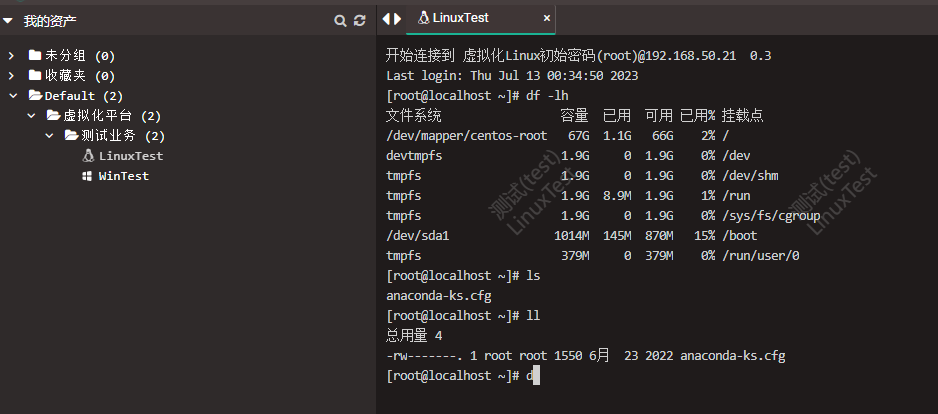
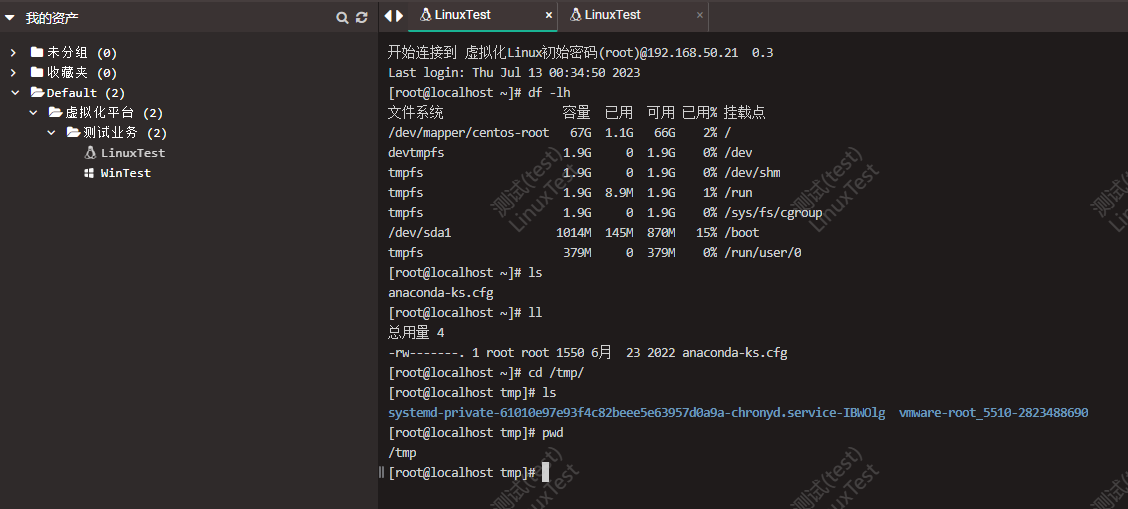
Linux复制粘贴直接在终端界面操作即可。
5.2 Windows资源操作
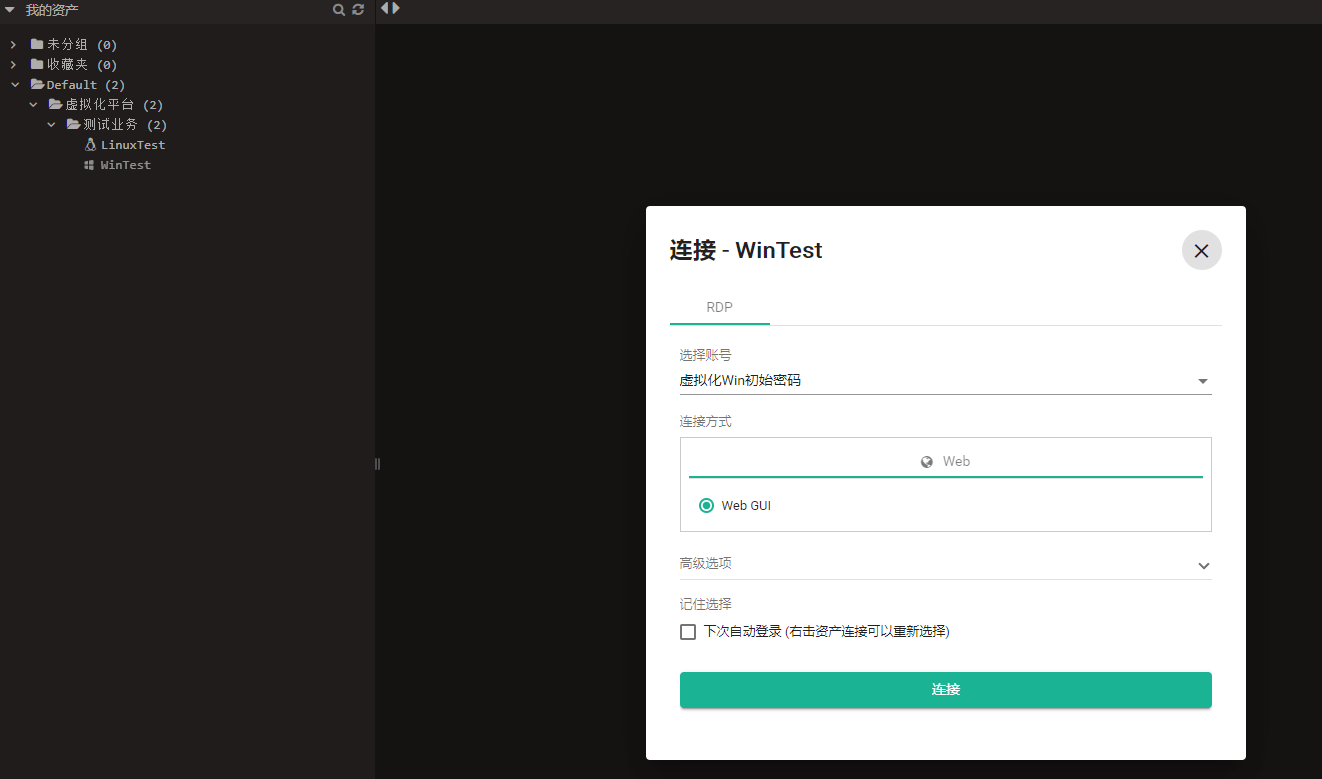
文件上传下载在界面的右侧中间部分一个⚙(齿轮)图标
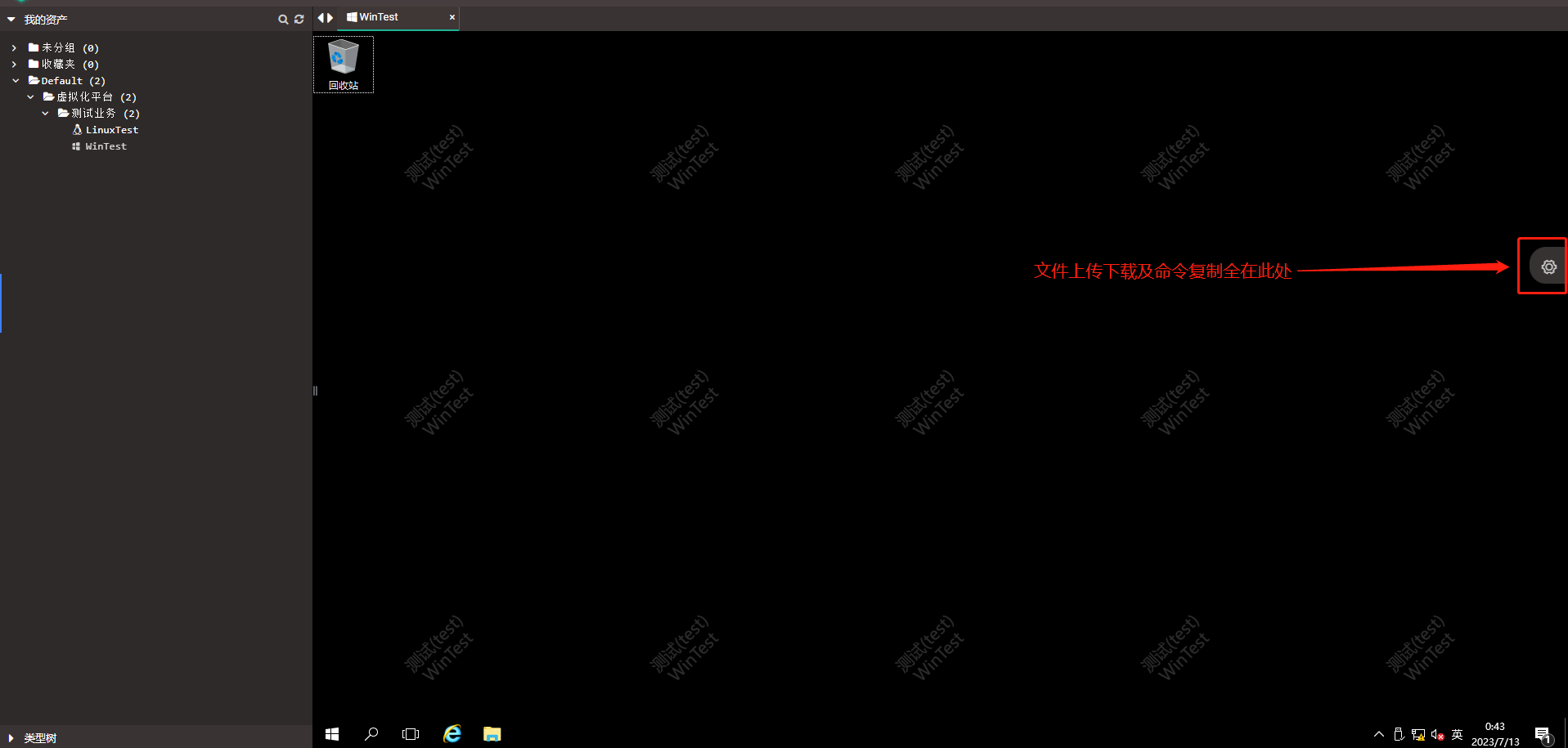
命令的剪贴流程:
内→外:资源内复制命令→打开剪贴板选中命令复制→本地电脑粘贴
外→内:本地复制命令→打开剪贴板粘贴→资源内粘贴
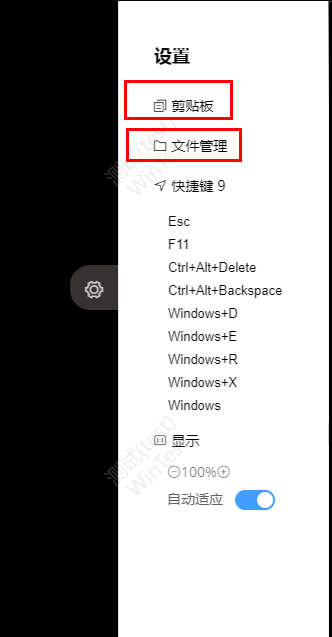
上传下载比较简单无需说明,直接在资源内找到【此电脑】→【Guacamole RDP 上的 JumpServer】操作即可。
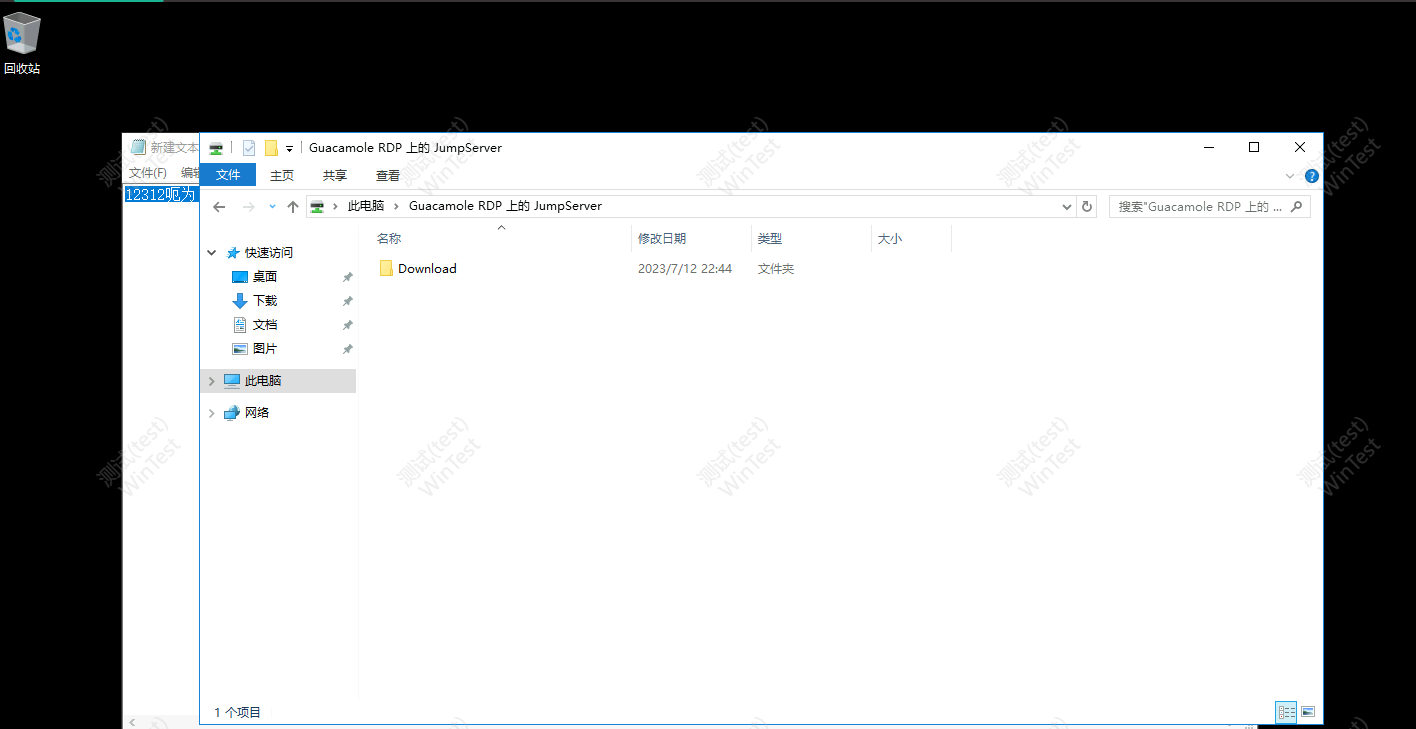
阅读剩余
版权声明:
作者:SE_Gai
链接:https://www.cnesa.cn/333.html
文章版权归作者所有,未经允许请勿转载。
THE END